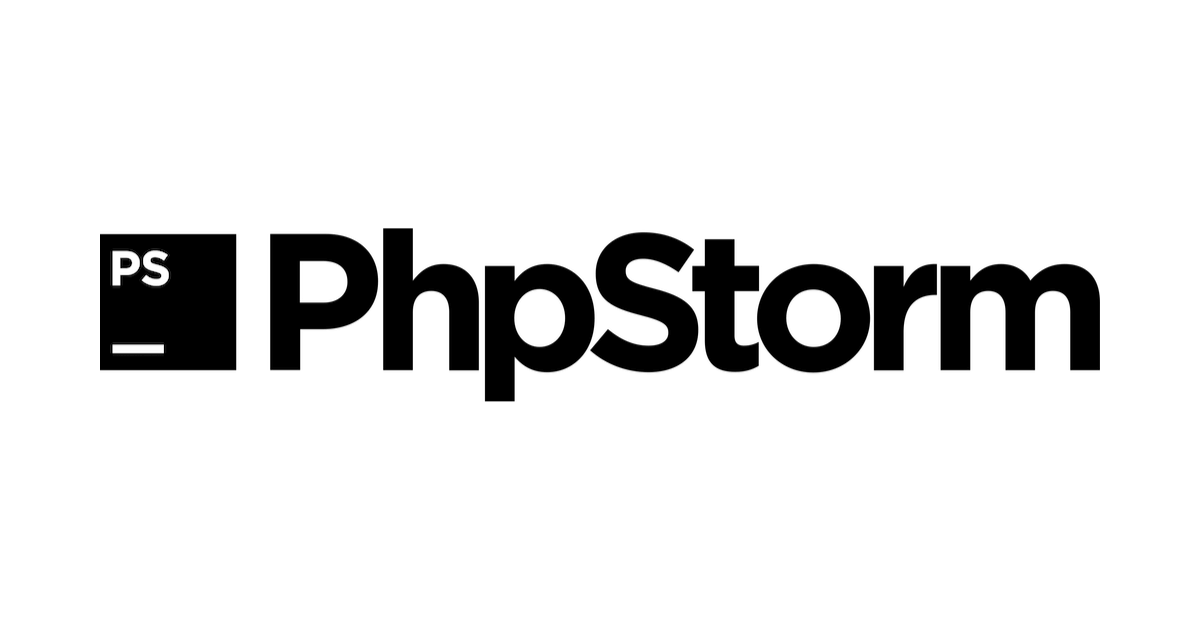PhpStorm を使うようになって1年半くらい経ちました。結構ノウハウが溜まってきたので、個人的によく使う必須 tips を整理してみました。
動作確認環境
- Mac OS X El Capitan
- PhpStorm 2016.1
目次
- Navigate Class クラス名で検索
- Navigate File ファイル名で検索
- Project Tool Window 素早くファイルに移動
- Jump to Navigation Bar 近くのファイルに移動
- Favorites Tool Window お気に入り機能
- Bookmarks With Mnemonic 行に英数字で目印をつける
- PHPDoc コメントで入力補完
- Declaration 定義に移動
- 補完候補の絞り込み
- Quick Documentation 簡易ヘルプを開く
- Parameter Info メソッド引数のヘルプを再表示
- Find Action PhpStorm のアクションを検索
- Search Settings 設定ウィンドウでキーワード検索
Navigate Class クラス名で検索
Navigate Class はクラス名で検索し、対象のファイルを開く機能です。

| OS | ショートカット |
|---|---|
| Mac | commend + o |
| Windows/Linux | Ctrl + n |
Navigate Class では CamelCase 検索が便利です。たとえば「UCT」と入力すると、「UserControllerTest」がヒットします。ワイルドカードによる検索も可能です。
Navigate File ファイル名で検索
Navigate File はファイル名で検索し、対象のファイルを開く機能です。
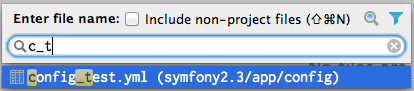
| OS | ショートカット |
|---|---|
| Mac | command + shift + o |
| Windows/Linux | Ctrl + Shift + n |
Navigate File では SnakeCase 検索が便利です。たとえば「c_t」と入力すると、「config_test.yml」がヒットします。
ファイルの階層構造を「/」で表現できるので、View ファイルを開く場合にもよく使います。たとえば「views/User/index.html.twig」というファイルを開きたい場合は、「v/U/i」と入力します。
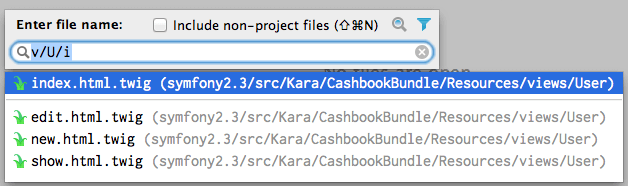
Project Tool Window 素早くファイルに移動
Project Tool Window は IDE ではおなじみのファイルエクスプローラです。
| OS | ショートカット |
|---|---|
| Mac | command + 1 |
| Windows/Linux | Alt + 1 |
通常は、マウスやキーボードの方向キーで目的のファイルまで移動しますが、Project Window 上でアルファベットを入力すると、マッチしたファイル・ディレクトリにフォーカスを移動することができます。この tips を利用することで目的のファイルに素早く移動することができます。
以下は、「co」と入力したときの様子です。検索候補が複数あるときは、上下キーで別の候補にフォーカスを移動できます。検索にはワイルドカード(*)も利用できます。
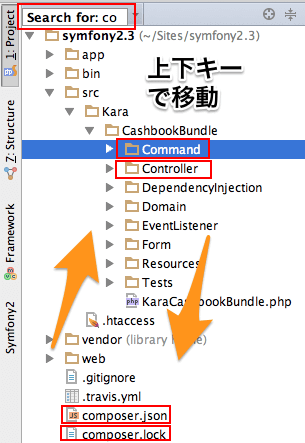
Jump to Navigation Bar 近くのファイルに移動
Navigation Bar は、画面の上部に表示されている「パンくず」リストのようなものです。現在編集しているファイルの階層を表示します。
Navigation Bar と Project Tool Window の連携が便利で、編集しているファイルの近くのファイルへ移動するときによく使います。
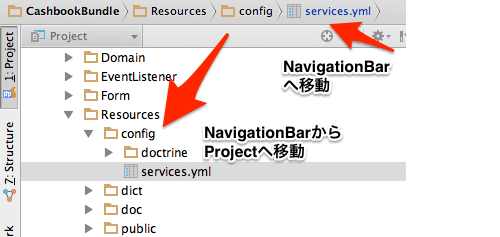
Navigation Bar に移動する
| OS | ショートカット |
|---|---|
| Mac | command + ↑ |
| Windows/Linux | Ctrl + Alt + End |
Navigation Bar で選択しているディレクトリを Project Tool Window で選択する
| OS | ショートカット |
|---|---|
| Mac | command + enter |
| Windows/Linux | Ctrl + Enter |
Favorites Tool Window お気に入り機能
Favorites Tool Window はお気に入り機能です。
| OS | ショートカット |
|---|---|
| Mac | command + 2 |
| Windows/Linux | Alt + 2 |
よく使うファイルはお気に入りに入れておくと便利です。私は config 系のファイルをお気に入りに入れることが多いです。
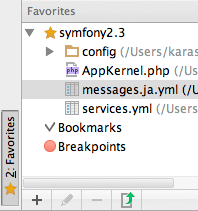
ファイルやディレクトリをお気に入りへ登録するには、Project Tool Window でファイルやフォルダを右クリックして、「Add to Favorites」を選択するか、Menubar > File > Add to Favorites から登録できます。
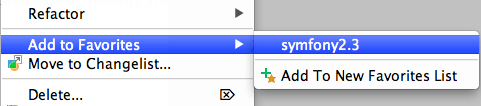
Favorites でも Project Tool Window と同じく、ファイル検索ができます。
Bookmarks With Mnemonic 行に英数字で目印をつける
Bookmarks は、ファイルの行に英数字で目印をつけておき、後から移動できる機能です。Favorites をさらに細かく管理できるようにした感じです。コードを書いていて、同じファイルの別のコードを編集した後、再び元の場所に返って来たい時によく使います。
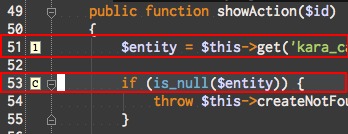
Bookmark したい行にカーソルを合わせ、Toggle Bookmarks With Mnemonic で 行に英数字でラベルをつけ Bookmark に登録できます。
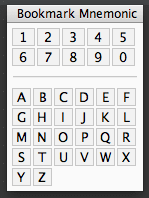
| OS | ショートカット |
|---|---|
| Mac | alt + F3 |
| Windows/Linux | Ctrl + F11 |
登録した Bookmarks は Show Bookmarks で呼び出します。英数字を入力すると Bookmark した行に移動できます。
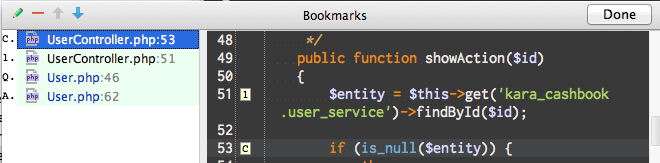
| OS | ショートカット |
|---|---|
| Mac | command + F3 |
| Windows/Linux | Shift + F11 |
Bookmarks には Favorites Tool Window からもアクセスできます。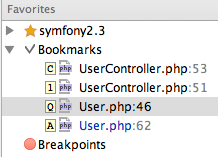
私は Favorites と Bookmarks は使い分けていて、Favorites は config 専用。Bookmarks は使い捨てマーキング用にしています。
PHPDoc コメントで入力補完
PhpStorm は、デフォルトの状態でもある程度のコード補完は自動でやってくれますが、PHPDoc コメントで型を記述するとさらに賢くコード補完を行なうようになります。
コード補完だけでなく、Go To Declaration(定義へ移動)も機能するようになります。
コード補完のために PHPDoc コメントを書く場所は
- メソッドの引数、戻り値
- クラスのメンバ変数
- ローカル変数
です。それぞれ順番に説明します。
メソッドの引数、戻り値のPHPDoc コメントの書き方
/**
* @param 引数の型 $arg 引数の説明
* @return 引数の型 戻り値の説明
*/関数の引数の入力補完や、関数の戻り値の入力補完ができるようになります。
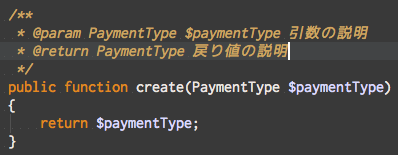
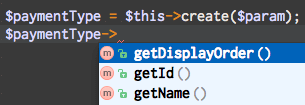
クラスのメンバ変数の PHPDoc の書き方
/**
* @var 変数の型 変数の説明
*/クラスのメンバ変数の入力補完ができるようになります。
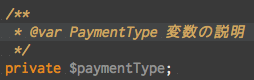
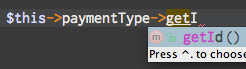
ローカル変数の PHPDoc の書き方
/**
* @var 変数の型 $args
*/フレームワークの関数の戻り値に PHPDoc コメントが書かれていなくて入力補完ができない場合、戻り値を一度変数で受け取って、変数に PHPDoc コメントを書くことで入力補完することができます。
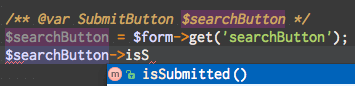
PHPDoc コメントの書き方の例は、フレームワークのコードを読んでみるのが手っ取り早いです。
Declaration 定義に移動
クラス・メソッド・変数の定義に移動できます。
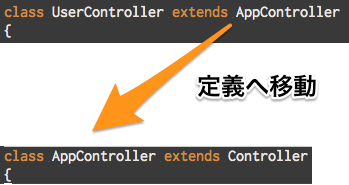
| OS | ショートカット |
|---|---|
| Mac | command + b |
| Windows/Linux | Ctrl + b |
定義へ移動して、コードを読んだ後もとの場所に戻る方法です。定義へ移動とセットで覚えておきましょう。
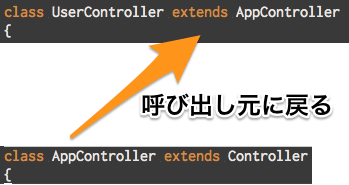
| OS | ショートカット |
|---|---|
| Mac | command + @(日本語キーボード) command + [(英語キーボード) |
| Windows/Linux | Ctrl + Alt + ← |
もし定義移動できない場合は PHPDoc コメントを確認してみましょう。
補完候補の絞り込み
入力補完の候補がたくさん表示されて困ることがあります。
たとえば以下のケース。createQueryBuilder() メソッドを補完したい場合、何度も矢印キーを押下せねばなりません。
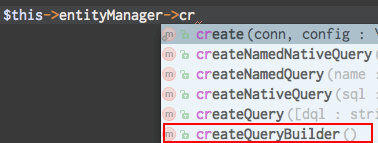
このような場合は、候補が表示されている状態で QB と追加入力します。単語境界の大文字にヒットし、候補が絞り込まれます。

候補を選択して補完確定します。

ケースその2。ここでは doctrine.orm.entity_manage を補完したいとします。先に紹介した例と違ってすべて小文字です。
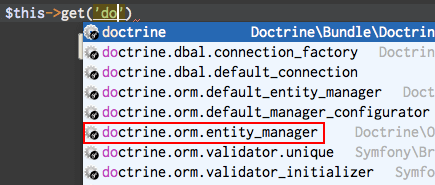
このような場合は、候補が表示されている状態で em と追加入力します。候補が絞り込まれます。

候補を選択して補完確定します。

補完候補を上手に絞り込んで、気持よくコーディングしましょう。
Quick Documentation 簡易ヘルプを開く
カーソル上のクラス、メソッド、関数のドキュメントをポップアップ表示します。
以下は array_merge のドキュメント表示しているところです。使い方をサクっと確認できます。さらに詳細を知りたい場合は PHP マニュアルへのリンクをクリック。
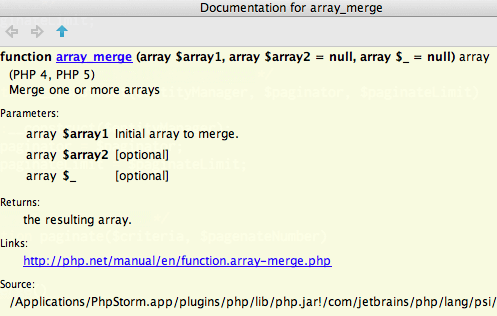
| OS | ショートカット |
|---|---|
| Mac | F1 |
| Windows/Linux | Ctrl + q |
クラスやメソッドのドキュメントは PHPDoc コメントを表示します。自作クラスもきちんと PHPDoc コメントを書きましょう。
Parameter Info メソッド引数のヘルプを再表示
PhpStorm では、メソッドの引数を入力している間引数のヒントが表示されますが、入力の途中でカーソルを移動すると引数のヒントが消えてしまいます。Parameter Info アクションでヒントを再表示することができます。
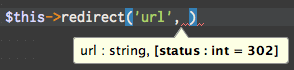
| OS | ショートカット |
|---|---|
| Mac | command + p |
| Windows/Linux | Ctrl + p |
Find Action PhpStorm のアクションを検索
Find Action は IDE で利用できる機能を検索・実行できます。この機能を覚えておけば利用頻度の低いアクションのショートカットは忘れても大丈夫です。
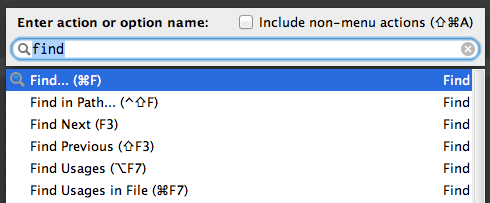
| OS | ショートカット |
|---|---|
| Mac | command + shift + a |
| Windows/Linux | Ctrl + Shift + a |
Find Action は、設定ウィンドウのアクションも検索できます。たとえばキーマップの設定画面を開きたい場合は、Find Action → keymap と検索します。
Search Settings 設定ウィンドウでキーワード検索
設定ウィンドウの左上にある検索ボックスにキーワードを入力すると、該当する設定項目を検索できます。PhpStorm の設定項目は膨大なので、とても便利です。
以下は「git」と入力して git 関連の設定項目を絞込表示しているところです。該当箇所がハイライトされます。
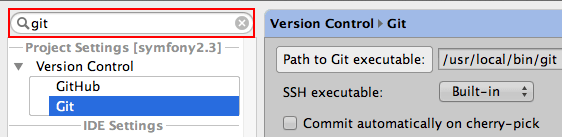
その 2 に続きます
-
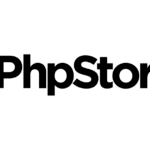
-
PhpStormを使い始めた人は知っておきたい便利な使い方25選 その2
前回の続きです。 動作確認環境 Mac OS X El CapitanPhpStorm 2016.1 Select Wo ...
続きを見る